- Autor Abigail Brown [email protected].
- Public 2023-12-17 06:42.
- Naposledy změněno 2025-01-24 12:05.
Co je dobré vědět
- Přejděte na disneyplus.com a vyberte Zaregistrujte se pouze pro Disney+ a poté postupujte podle pokynů k registraci. Ověřte svůj účet a začněte streamovat.
- Můžete sledovat na čtyřech zařízeních současně, ale ke streamování na mobilu nebo PS4 budete potřebovat aplikaci.
Tento článek vysvětluje, jak se zaregistrovat do Disney+ a začít s ním streamovat pořady nebo filmy. Vysvětluje také obsah služby a pokrývá rozdíly mezi ní a Netflixem.
Jak se zaregistrovat do Disney+
Do Disney+ se můžete přihlásit prostřednictvím webu nebo aplikace. Zde je návod, jak se zaregistrovat prostřednictvím webu:
-
Přejděte na disneyplus.com a pod velkým modrým tlačítkem vyberte Zaregistrujte se pouze pro Disney+. Když na stránky dorazíte, design se mohl změnit, takže hledejte jakýkoli odkaz nebo tlačítko, které vás nasměruje k registraci nebo vyzkoušení Disney+.

Image Vyberte Získejte všechny tři…, pokud chcete kombinovat Disney+ s Hulu a ESPN+. Balíček nemá žádné bezplatné zkušební období, takže vám bude okamžitě účtován poplatek.
-
Zadejte svou e-mailovou adresu a stiskněte Souhlasím a pokračovat.

Image -
Vyberte heslo a stiskněte Pokračovat.

Image -
Vyberte typ předplatného, zadejte informace o své kreditní kartě a stiskněte Souhlasím a přihlášení k odběru.

Image Abyste získali bezplatnou zkušební verzi Disney+, musíte zadat fakturační údaje, ale nebudou vám účtovány okamžitě. Pokud před koncem zkušebního období nezrušíte, bude vám účtován poplatek.
-
Začněte kliknutím na začněte streamovat Disney+.

Image
Ověření vašeho účtu Disney+
Když se poprvé zaregistrujete do Disney+, může vás přivítat prázdná obrazovka a chybová zpráva. Pokud se vám to stane, znamená to, že před zahájením streamování musíte ověřit svůj účet Disney+.
Jak ověřit svůj účet Disney+:
-
Pokud Disney+ zobrazuje prázdnou obrazovku, vyberte ikonu účtu v pravém horním rohu.
Pokud jste nenastavili žádné profily, ikona bude vypadat jako Mickey Mouse.

Image -
Stiskněte Účet.

Image -
Vyberte Ověřit účet.

Image -
Zkontrolujte svůj e-mail pro ověřovací kód od Disney+. Jakmile dorazí, zadejte jej na ověřovací stránce Disney+ a stiskněte Pokračovat.

Image - Nyní jste připraveni začít streamovat.
Jaký obsah můžete sledovat na Disney+?
Disney+ je domovem pro streamování filmů a televizních pořadů od společností Disney, Pixar, Marvel a Lucasfilm. Má také obsah z National Geographic. Zatímco filmy s hodnocením R a některé původní materiály, jako je Marvel's Runaways, se stále objeví na Hulu, většina obsahu z těchto pěti zdrojů bude exkluzivně dostupná na Disney+.
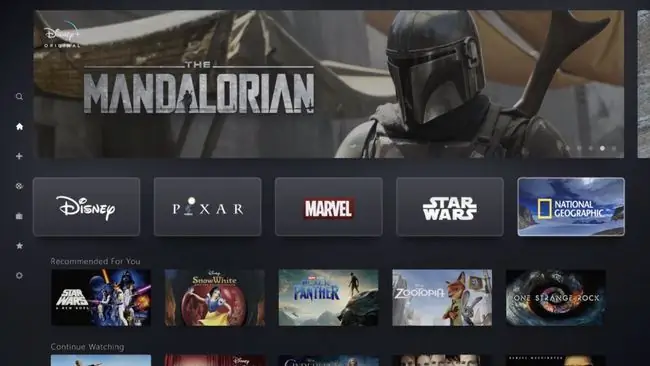
Pokud rádi sledujete nejnovější filmy Marvel Cinematic Universe nebo Star Wars na Netflixu, možná budete chtít zvážit přechod na Disney+. Posledním Disneyho filmem, který se objevil na Netflixu, byl Ant-Man and the Wasp. Disney+ bude exkluzivním domovem pro streamování všech budoucích filmů společností Disney, Marvel, Pixar a Lucasfilm.
Kromě filmů má Disney+ také spoustu originálního obsahu. Tato služba má původní série Star Wars, jako je The Mandalorian, původní série zasazené do Marvel Cinematic Universe, původní dokumenty National Geographic a další.
Veškerý obsah na Disney+ je k dispozici na vyžádání a neexistuje žádný mechanismus platby za zhlédnutí. To znamená, že vaše předplatné vám poskytuje přístup k celé streamovací knihovně a nemáte možnost si připlatit za vypůjčení filmů.
Je Disney+ připojen k ESPN+ nebo Hulu?
Disney vlastní ESPN (a ESPN+) a Hulu, ale jedná se o samostatné služby, ke kterým se můžete přihlásit samostatně. Fanoušci všech tří služeb mají také možnost přihlásit se k odběru balíčku Disney+, ESPN+ a Hulu za nízký měsíční poplatek.
Když spojíte Hulu s Disney+, získáte verzi Hulu, která obsahuje reklamy. Pokud chcete komerční verzi Hulu nebo Hulu With Live TV, musíte se zaregistrovat pro každou službu zvlášť.
Jak se dívat na Disney+
Primární způsob, jak sledovat Disney+, je přes web Disney+, který obsahuje přehrávač streamovaného videa, který funguje ve většině moderních prohlížečů.
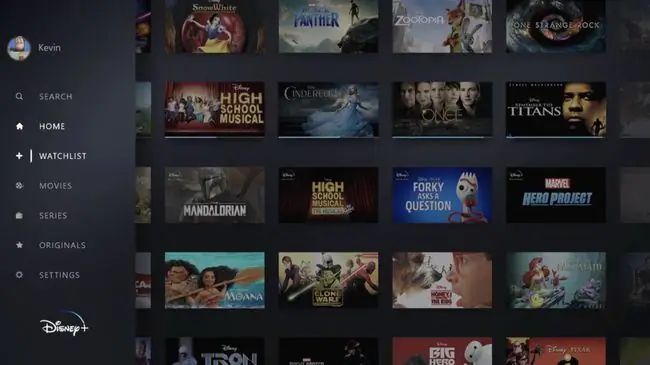
Disney+ vypadá hodně jako jiné streamovací služby, jako jsou Netflix a Hulu. Knihovna streamování má několik kategorií, včetně filmů, seriálů a originálů, a je zde také funkce vyhledávání, kterou můžete použít k nalezení konkrétních titulů.
Služba také zahrnuje seznam sledovaných, který funguje jako seznamy sledovaných služeb, jako jsou Hulu a Netflix. Uživatelé si mohou ukládat filmy, televizní pořady a originály a sledovat je později.
Kolik pořadů můžete sledovat najednou na Disney+?
Streamovací služby omezují počet streamů, které můžete sledovat najednou pomocí jednoho účtu. I když vám služba umožňuje vytvořit více profilů, neznamená to, že budete moci používat všechny profily současně.
Disney+ vám umožňuje streamovat na čtyři zařízení současně. To znamená, že můžete sledovat Mandaloriana na své chytré televizi, zatímco vaše děti budou všechny sledovat kreslené filmy a filmy na kombinaci tří chytrých telefonů, tabletů, herních konzolí nebo jiných kompatibilních streamovacích zařízení.
Pokud se pokusíte streamovat do více než čtyř zařízení najednou, zobrazí se Kód chyby 75. Chcete-li tento kód vymazat, zastavte streamování na jednom ze svých zařízení.
Jak používat seznam sledování Disney+
-
Přejděte na disneyplus.com, nebo otevřete aplikaci Disney+ a vyberte pořad nebo film, který si chcete uložit na později.

Image -
Na vstupní stránce seriálu nebo filmu stiskněte symbol +.
Toto je dobrý způsob, jak sledovat původní pořady, jako je The Mandalorian, které mají nové epizody vydávané každý týden.

Image -
Chcete-li se na pořad nebo film podívat později, vyberte WATCHLIST.

Image -
Při otevřeném seznamu ke zhlédnutí vyberte pořad nebo film, který chcete sledovat.

Image
Můžete sledovat Disney+ na mobilních zařízeních a televizorech?
Kromě sledování na počítači si můžete stáhnout aplikaci pro streamování Disney+ na řadě dalších zařízení.
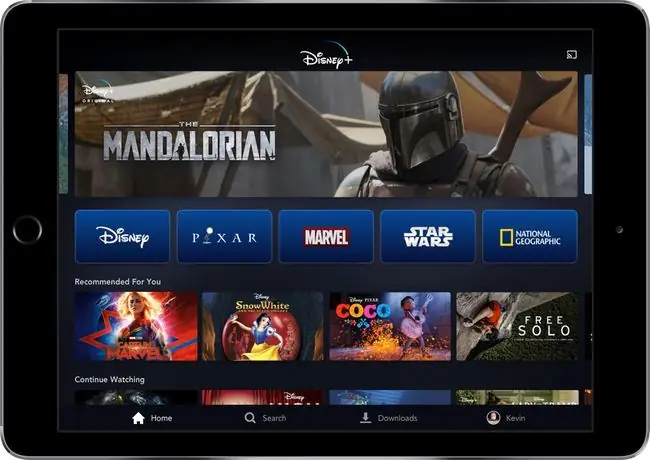
Aplikace Disney+ je kompatibilní se smartphony, tablety a některými streamovacími zařízeními, včetně Roku. Je také kompatibilní s některými chytrými televizory a existuje verze, která funguje s PS4.
Zde můžete získat aplikaci Disney+:
- Android: Disney+ na Google Play
- iOS: Disney+ v App Store
- Roku: Disney+ na Roku Channel Store
- Xbox One: Disney+ v obchodě Windows
- PlayStation 4: Disney+ v obchodě PlayStation Store
- Fire TV: Disney+ v obchodě s aplikacemi Amazon
- Další chytré televizory: stahujte prostřednictvím rozhraní chytré televize
Jednou z výhod aplikace Disney+ je to, že vám umožňuje streamovat, aniž byste byli vázáni na váš počítač, ale má také některé další funkce. Například verze zařízení pro streamování, chytré televize a herní konzole vám umožňují streamovat přímo do televize.
Verze aplikace pro tablety vám také umožňuje stahovat pořady a filmy přímo do zařízení, abyste je později mohli sledovat bez připojení k internetu.
Disney Plus vám umožňuje sdílet váš účet až se čtyřmi zařízeními a také pořádat malé večírky s hodinkami pomocí GroupWatch.
Pokud jste to zkusili a rozhodli jste se, že se vám to nelíbí, zde je návod, jak zrušit Disney+.
Co je Disney+?
Disney+ je Disney plus Pixar plus Marvel plus Star Wars plus National Geographic, což v podstatě znamená, že je to streamovací služba vytvořená pro umístění všech mediálních zařízení Disney. Je to v podstatě odpověď společnosti Disney na Netflix, je velmi podobná Netflixu z hlediska funkčnosti a obsahu a slouží jako oficiální streamovací domov pro všechny vlastnosti Disney, které byly dříve dostupné prostřednictvím Netflixu.
Služba Disney+ je založena na předplatném a umožňuje předplatitelům streamovat filmy a pořady na vyžádání prostřednictvím webových stránek na počítačích a noteboocích nebo pomocí aplikace na telefonech, tabletech a streamovacích zařízeních. Mezi Disney+ a Disney Channel není žádné spojení, takže pro přístup k této službě nepotřebujete kabelové předplatné. Disney také vlastní ESPN a Hulu a nabízí možnost spojit všechny tři služby dohromady za jeden měsíční poplatek.
I když je streamovací knihovna Disney+ menší, je také více zaměřená. Pokud jste fanouškem Disney, Marvel a Star Wars, pak Disney+ je jediné místo, kde tyto tituly najdete.
Disney+ se také liší od služeb jako Netflix v tom, že se přibližují staré strategii vydávání obsahu ve stylu televize. Namísto vydávání celých sezón najednou, jako je Netflix, se Disney+ řídí týdenním plánem vydávání svých původních programů. Diváci, kteří si na sledování na Netflixu zvykli, může tento návrat k týdenním epizodickým vydáním považovat za trochu frustrující.
K navigaci v Disney Plus můžete použít virtuálního asistenta, včetně Google Assistant.
FAQ
Jak můžete streamovat Disney+ do televize z telefonu?
Pokud používáte iOS, funkce AirPlay vám umožňuje streamovat videa do kompatibilní chytré televize nebo zařízení Apple TV. Stačí při sledování Disney+ videa klepnout na ikonu AirPlay a vybrat zařízení, do kterého chcete streamovat. V systému Android použijte funkci Cast stejným způsobem ke streamování z telefonu do kompatibilní chytré televize nebo zařízení Google Chromecast.
Kolik stojí Disney+?
Od srpna 2021 stojí předplatné Disney+ 7,99 $/měsíc (USD) nebo 79,99 $/rok. K dispozici je také balíček, který vám umožní získat Disney+, Hulu a ESPN+ dohromady za 13,99 $/měsíc (Hulu podporuje reklamy) nebo 19,99 $/měsíc (žádné reklamy Hulu).
Jak můžete zrušit předplatné Disney+?
Přihlaste se na web Disney+ a vyberte svůj profil > Účet > Zrušit předplatné Poté potvrďte změnu výběrem Complete cancelation. Pokud jste se přihlásili k odběru Disney+ prostřednictvím zařízení se systémem iOS nebo Android, musíte své předplatné spravovat prostřednictvím společností Apple a Google.
Jak změníte jazyky na Disney+?
Při sledování videa vyberte ikonu Audio a Titulky. Měli byste jej najít v pravém horním rohu obrazovky. Poté vyberte preferovaný jazyk.

